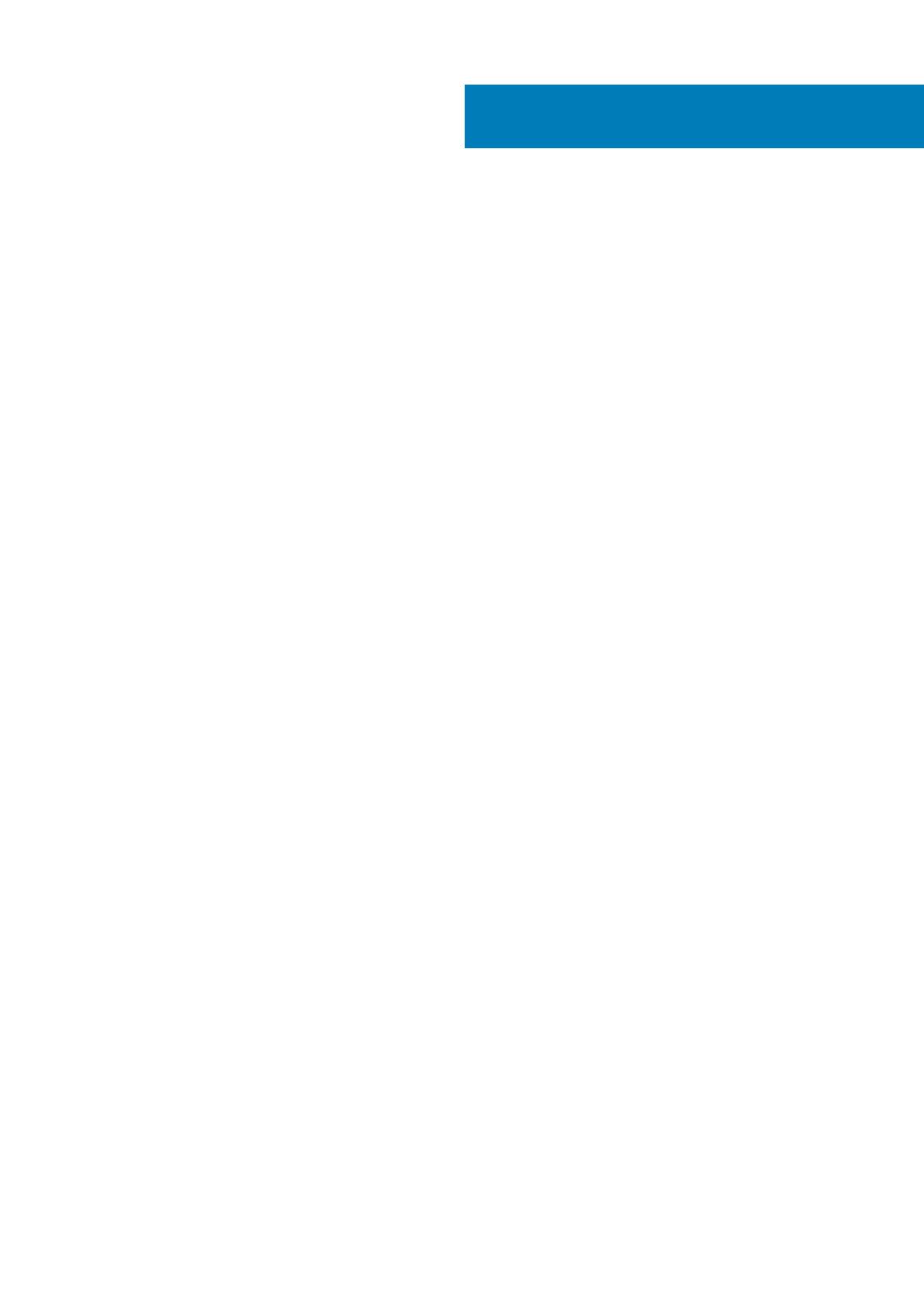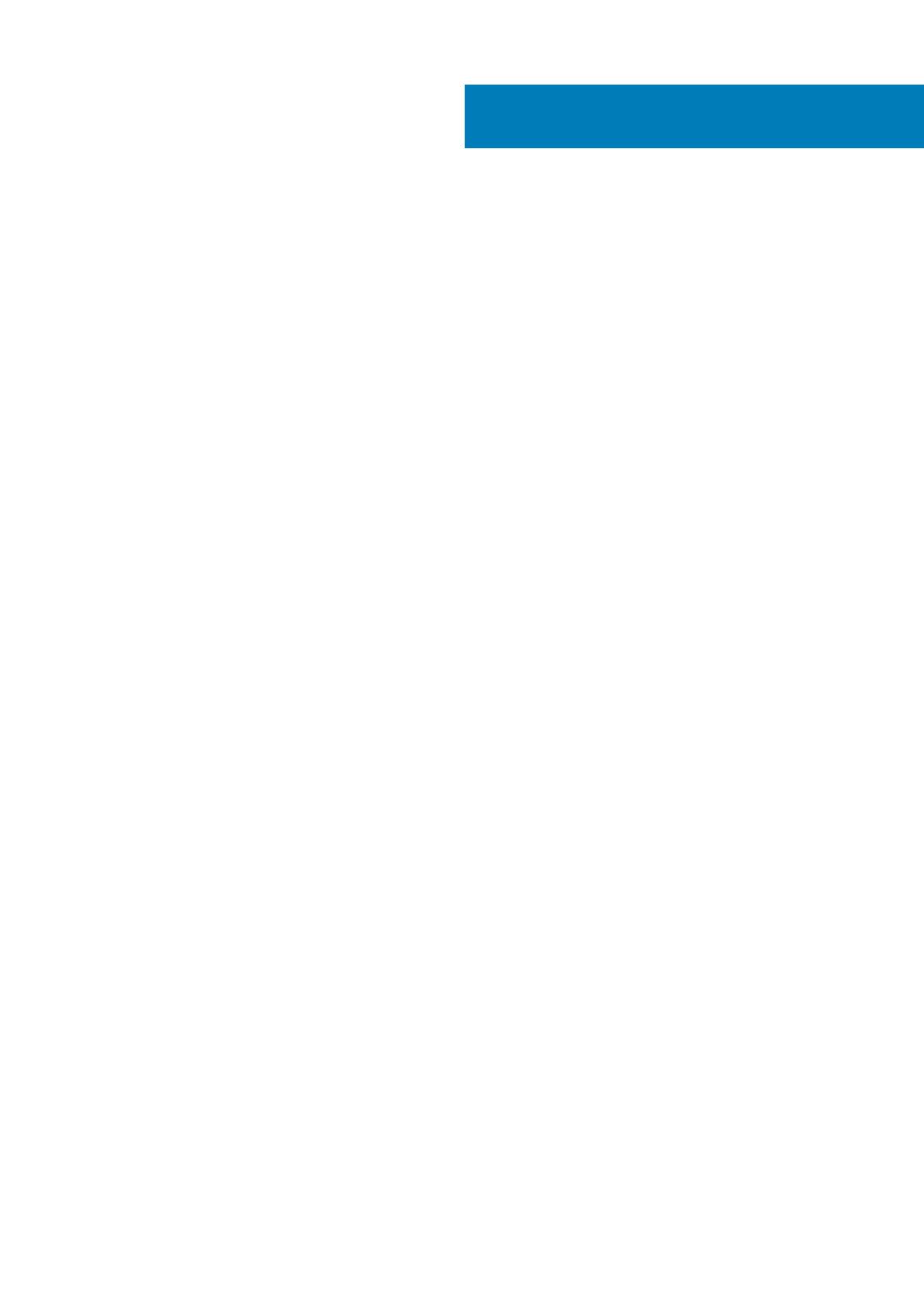
1 Nastavenie počítača......................................................................................................................5
2 Prehľad skrinky.......................................................................................................................... 10
pohľad spredu.......................................................................................................................................................................10
Pohľad zozadu.......................................................................................................................................................................11
Rozloženie systémovej dosky............................................................................................................................................. 12
3 Technické informácie o modeli OptiPlex 7071 Tower.......................................................................13
Čipová sada...........................................................................................................................................................................13
Procesory.............................................................................................................................................................................. 13
Operačný systém................................................................................................................................................................. 14
Pamäť.....................................................................................................................................................................................14
Skladovanie........................................................................................................................................................................... 15
Pamäť Intel Optane..............................................................................................................................................................15
Porty a konektory.................................................................................................................................................................16
Čítačka pamäťových kariet..................................................................................................................................................17
Audio...................................................................................................................................................................................... 17
Video...................................................................................................................................................................................... 18
Komunikačné rozhrania....................................................................................................................................................... 18
Napájacia jednotka............................................................................................................................................................... 19
Rozmery a hmotnosť:.......................................................................................................................................................... 19
Prídavné karty......................................................................................................................................................................20
Security.................................................................................................................................................................................20
Zabezpečenie údajov.......................................................................................................................................................... 20
Požiadavky na prostredie.................................................................................................................................................... 21
Energy Star a modul Trusted Platform Module (TPM)...................................................................................................21
Prostredie počítača..............................................................................................................................................................21
4 Nastavenie systému....................................................................................................................22
Ponuka zavádzania systému.............................................................................................................................................. 22
Navigačné klávesy...............................................................................................................................................................22
Možnosti programu System Setup................................................................................................................................... 23
Všeobecné možnosti.....................................................................................................................................................23
Informácie o systéme.................................................................................................................................................... 24
Možnosti na obrazovke Video......................................................................................................................................25
Security...........................................................................................................................................................................25
Možnosti ponuky Secure Boot (Bezpečné zavádzanie systému)...........................................................................27
Možnosti rozšírenia spoločnosti Intel na ochranu softvéru...................................................................................... 27
Performance (Výkon)................................................................................................................................................... 28
Správa napájania............................................................................................................................................................28
POST behavior (Správanie pri teste POST).............................................................................................................. 29
Spravovateľnosť............................................................................................................................................................ 30
Virtualization Support (Podpora technológie Virtualization)....................................................................................30
Možnosti ponuky Wireless (Bezdrôtová komunikácia)..............................................................................................31
Obsah
Obsah 3